前言
开始学习ROS了。前几天也看过一些ROS基础的操作,但是如何实战还是完全不会,因此今天先做一个简单的小练习,使用ros调用电脑的摄像头。
virtualbox摄像头配置
我使用的虚拟机是virtualbox,可能大多数小伙伴使用的都是vmware。
vmware中调用摄像头貌似可以直接调用了,比较简单,可以看看这篇博客:
VMware虚拟机中调用本机摄像头详解
这里写一下virtaulbox配置摄像头的步骤。首先你要下载扩展包。进入官网下载界面:virtaulbox官网。下载与安装virtualbox版本一致的扩展包。
在“管理->全局设定->扩展”中点击添加新包,选择下载的扩展包。
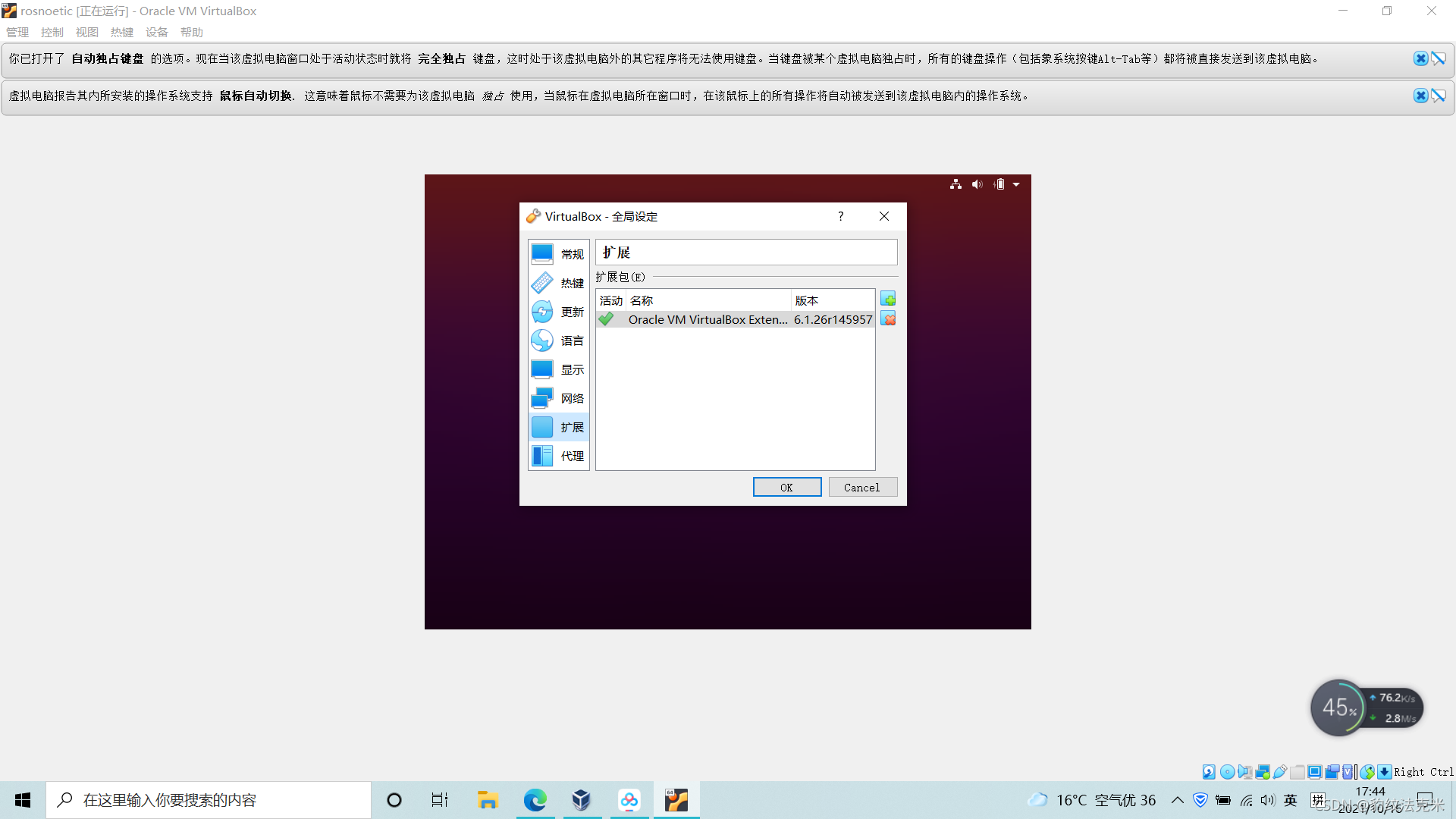
随后,在“设备->摄像头”一栏中,就可以选择需要的摄像头了~
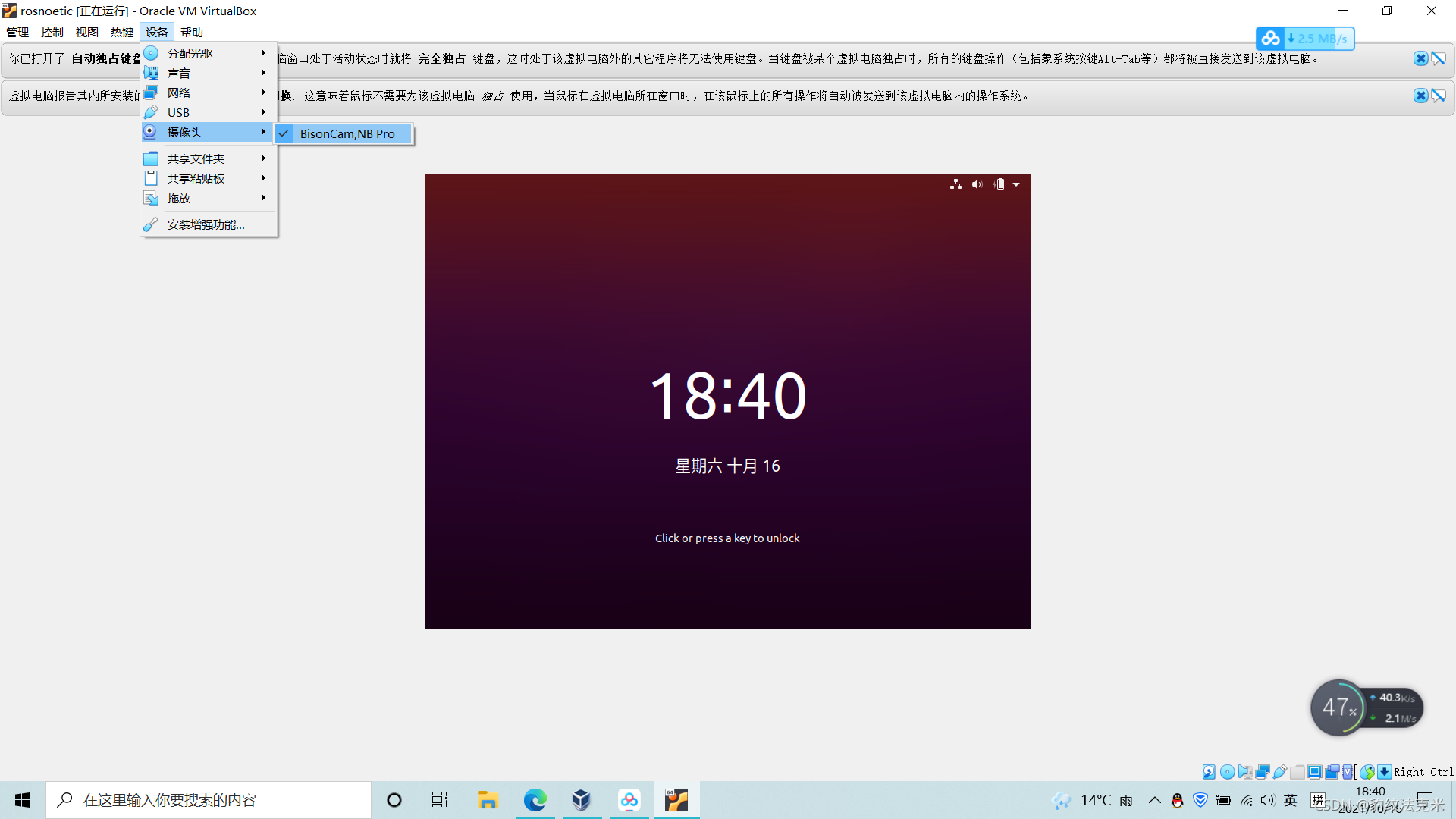
在Linux下,一切皆文件,摄像头也不能例外。摄像头位于/dev下,因此使用命令:
ls /dev/video0
就可以看到虚拟机中的摄像头了。
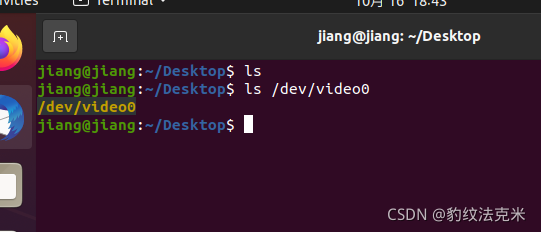
参考博客:VirtualBox 调用摄像头
ROS调用摄像头
使用摄像头,需要先安装对应的ros包,我用的是noetic版本,因此:
sudo apt-get install ros-noetic-usb-cam
然后看看ROS-WIKI上对于这个包的介绍:
The usb_cam_node interfaces with standard USB cameras (e.g. the Logitech Quickcam) using libusb_cam and publishes images as sensor_msgs::Image. Uses the image_transport library to allow compressed image transport.
publish_node:
~<camera_name>/image_raw (sensor_msgs/Image)
我们首先启动usb_cam:
roslaunch usb_cam usb_cam-test.launch
此时,发现能够出现摄像头画面,但是花屏了。花屏最常见的原因是编解码问题,打开launch文件:
roscd usb_cam #进入ros包
cd launch
vim usb_cam-test.launch
launch文件内容如下,因为是新手,我们来解读一下:
<launch>
<node name="usb_cam" pkg="usb_cam" type="usb_cam_node" output="screen" >
<param name="video_device" value="/dev/video0" />
<param name="image_width" value="640" />
<param name="image_height" value="480" />
<param name="pixel_format" value="yuyv" />
<param name="camera_frame_id" value="usb_cam" />
<param name="io_method" value="mmap"/>
</node>
<node name="image_view" pkg="image_view" type="image_view" respawn="false" output="screen">
<remap from="image" to="/usb_cam/image_raw"/>
<param name="autosize" value="true" />
</node>
</launch>
name是节点名,usb_cam,pkg是包名。类型是usb_cam_node,说明执行文件是C++写的,output直接输出到控制台。接下来是一些图像参数,我们注意到pixel_fomat是yuyv,而我们摄像头的输出是mjpeg4格式的,因此把这里改成mjpeg4即可。
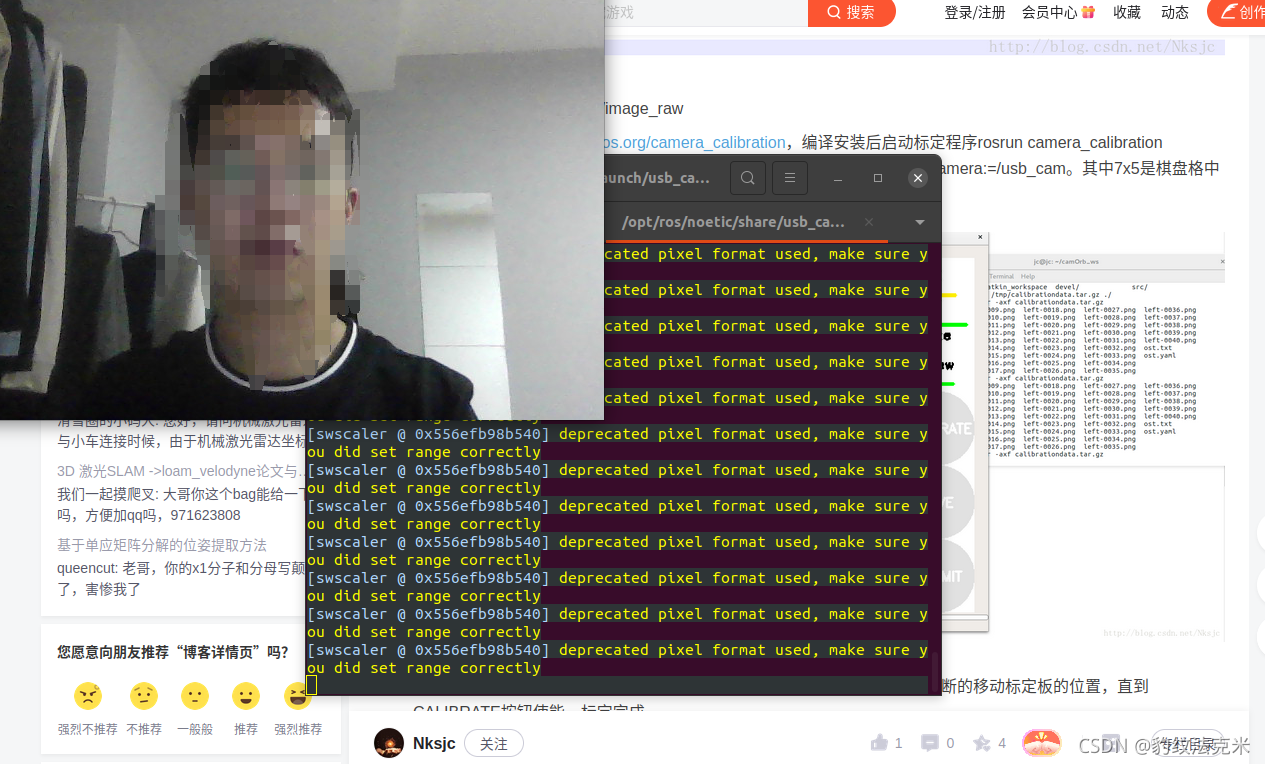
这样就可以在ros下使用摄像头了。